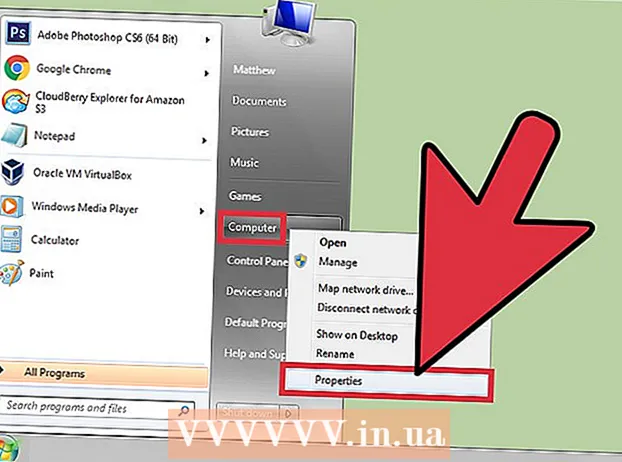Forfatter:
Laura McKinney
Oprettelsesdato:
6 April 2021
Opdateringsdato:
1 Juli 2024

Indhold
Der er i øjeblikket mange måder at kopiere musik fra iPod til computer ved hjælp af et mellemliggende program, men følgende metode kræver ikke adgang til dine enheder.
Trin
Metode 1 af 2: Kopier musik til personlig computer
Brug af iTunes
Tilslut til iPod. Brug et Apple-kabel (eller et kompatibelt kabel) til at slutte din iPod til din computer. Vent, indtil computeren genkender enheden.

Sørg for, at "diskbrug" -funktionen i iTunes er aktiveret.- Bemærk: Hvis du ejer en iPod Touch eller en iPhone, skal du bruge en formidlingssoftware til at sætte enheden i drev-brugstilstand for at kopiere musik direkte til iTunes.

Åbn Min computer. I varen Bærbar hukommelsesenhed (Enheder med flytbar lagring), dobbeltklik for at åbne iPod.- Klik på Værktøjer (Værktøjer) øverst i vinduet, vælg derefter Mappeindstillinger (Mappeindstillinger).
- I fanen Se (Vis), find den navngivne mappe Skjulte filer og mapper (Skjulte filer og mapper).
- Vælge Afslører skjulte filer og mapper (Vis skjulte filer og mapper), klik derefter på Okay.

Åbn iTunes-mappen. Dobbeltklik på mappen Control_iPod (iPod_Control) skal du åbne mappen musik (Musik). Disse mapper er tilfældigt navngivet, så du næppe kan finde musikmapper med et så nøjagtigt navn.- Vælg alle mapper, der indeholder musik, kopier derefter til en ny mappe på harddisken. Nu behøver du ikke længere bruge en iPod. Du kan afbryde forbindelsen til computeren.
Åbn iTunes. I den mappe, du lige har oprettet, skal du åbne hver mappe en efter en, mærke den "F ##" og derefter trykke på CTRL + A. for at vælge alle filer i den mappe.
- Træk de valgte filer ud af underkatalogen, og naviger til den største mappe, du har oprettet. Du kan kopiere filer til enhver mappe på din computer, men denne måde er mere effektiv.
- Når du er færdig, vil alle dine musikfiler være i samme mappe, hvilket gør det nemt at importere filer til iTunes. Når du er færdig med at kopiere, skal du deaktivere skjulte mapper ved at højreklikke og vælge Egenskaber og fjerne markeringen fra "Skjult".
- Hvis du har en MPEG4-fil, kan du søge efter udvidelsen " *. M *" for at filtrere en afspilningsliste.
Brug telefonbogen
Tilslut til iPod. Brug et Apple-kabel (eller et kompatibelt kabel) til at forbinde din iPod og computeren. Vent til computeren genkender enheden.
- Undgå automatisk synkronisering. Hvis automatisk synkronisering er aktiveret, skal du ignorere den ved at trykke på Skift + CTRL mens du slutter iPod til computeren.
- Hold Shift + CTRL nede, indtil iPod vises i kildelisten i elementet iTunes-enheder (iTunes-enheder).
- Nu kan du finde iPod i afsnittet "Denne computer" som et flytbart drev.
Afslører skjulte mapper. Adgang Værktøjer (Værktøjer), vælg Mappeindstillinger (Mappeindstilling), og vælg derefter Fanevisning (Fanen Vis).
- Vælge Afslører skjulte filer og mapper (Vis skjulte filer og mapper), klik derefter på Okay.

- Vælge Afslører skjulte filer og mapper (Vis skjulte filer og mapper), klik derefter på Okay.
Kopier sange i iPod til en mappe på computerens harddisk. Få adgang til din iPod-enhed, og åbn mappen "iPod Control". Vælg musikmappen i mappen ovenfor.
- Importer denne mappe til dit iTunes-musikbibliotek. Åbn iTunes, og klik derefter på Fil (File), vælg Føj filer til biblioteket (Føj mappe til biblioteket).
- Vælg den mappe, du vil importere, og tryk derefter på "OK" (Okay).
Metode 2 af 2: Kopier musik til Mac
Deaktiver synkronisering. Hold tasten nede Command + Option under tilslutning af iPod. Slip ikke nøglen, før iPod'en er tilsluttet iTunes.
Få skjulte mapper til at vises. Start Terminal ved / Programmer / Hjælpeprogrammer. Skriv eller kopier og indsæt følgende kommando. Tryk derefter på Retur-tasten (Enter) efter hver linje.
- standardindstillinger skriv com.apple.finder AppleShowAllFiles SAND
- killall Finder
Aktiver for at bruge drevet til iPod. På iTunes skal du vælge iPod, vælge fane Resumé (Resumé). Sørg for, at "brug drevet" til iPod er aktiveret. Dette giver dig mulighed for at se din iPods mediefiler i Finder.
- Bemærk: Hvis du ejer en iPod Touch eller en iPhone, skal du bruge middlewaren til at indsætte enheden og drive brugsstatus for at kopiere musik direkte til iTunes.
Kopier iPod-mediefiler til din computer ved hjælp af Finder.
- Find Find iPod-mediefiler i Finder. Gør dette ved at dobbeltklikke på iPod-ikonet. Åbn mappen IPod-kontrol (iPod-kontrol). Åbn mappen musik (Musik).
- Opret en ny mappe på dit skrivebord for at gemme dine musikfiler. For at oprette en mappe skal du højreklikke på et tomt rum på skrivebordet og vælge "Ny mappe" i menudialogboksen. Navngiv derefter den nye mappe.
- Kopier musik fra iPod ved at trække mapper musik (Musik) fra iPod til den nyoprettede mappe. Kopiering af filer kan tage timer, afhængigt af hvor meget plads der er gemt.
Opsæt prioriteter på iTunes. Åbn iTunes-menuen, og vælg Prioritet (Indstillinger). Vælg en fane Fremskreden (Fremskreden). Marker "Hold iTunes Music-mappen organiseret" og "Kopier filer til iTunes Music-mappen, når de føjes til biblioteket". Klik på knappen Okay.
Føj til biblioteket. Vælge Føj til bibliotek ... (Føj til bibliotek ...) fra menuen Fil (File) på iTunes. Få adgang til iPods musikmappe. tryk på knappen Åben (Åben). iTunes begynder at kopiere filerne til musikbiblioteket.
- Hvis ovenstående trin mislykkes: dine musikfiler er muligvis stadig i en skjult mappe. Selvom du kan se skjulte mapper i søgeren (de vises som grå mapper), vises de ikke i trinnet "Føj til bibliotek". For at løse dette skal du trække dine filer fra skjulte mapper til en nyoprettet fil.
Gendan indstillinger / mapper til fabriksindstillinger. Slet om nødvendigt den nyoprettede musikmappe. Du kan slette den musikmappe, du importerer til iTunes, fordi procesfiler i "Føj til bibliotek" som standard kopieres til mappen iTunes-bibliotek.Hvis du vil skjule skjulte filer og mapper (fabriksnulstilling), skal du skrive eller kopiere og derefter indsætte følgende kommandolinje i Terminal. Tryk på Retur-tasten (Enter) efter hver linje.
- standardindstillinger skriver com.apple.finder AppleShowAllFiles FALSE
- killall Finder
Råd
- Visningen af mappedetaljer i Windows XP vil læse tags til mp3-spor og vise den respektive kunstner, navn, albuminformation. Som standard vises kolonnerne, hvis ikke kan du tilføje dem. Dette kan også gøres på andre versioner af Windows.
- Du kan ikke trække og slippe hele filer til iTunes, fordi det ikke kan genkende filtags, og du ved ikke, hvad dette er.
- Hvis du køber sange fra iTunes, og den computer, du vil gemme sangen på, ikke er den, du køber musik fra, kan du kun kopiere filer, ikke musik, fordi AAC-formatet. Dette format er beskyttet og fungerer ikke på andre computere, medmindre du godkender enheden ved at logge ind på din Apple-konto (bruges til at købe sangen). Du kan kun godkende op til 5 computere.
- For at gøre dette skal du vælge Opbevaring (Gem), vælg derefter Computertilladelse (Autoriser computer) fra menuen. Nogle gange er iTunes forvirret. Hvis menusektionen kun viser elementet Fjern godkendelse af denne computer (Fjern autorisation af denne computer), vælg dette. Fortsæt derefter med at vælge Autoriseret til denne computer (Autoriser denne computer).
Advarsel
- På denne måde gemmes ikke oplysninger, der er gemt i iTunes-biblioteket, såsom stjernebedømmelse og musikafspilning. Der er tredjepartsværktøjer, der kan udtrække disse oplysninger fra din iPod. Hvis du leder efter en måde at gendanne de mistede data fuldstændigt på dit iTunes-bibliotek (efter en harddiskfejl eller lignende), vil du gerne undersøge et program, der er specielt designet til at gendanne data. i stedet for at bruge den manuelle metode, der er vist i denne artikel.
- Når du kopierer alle sangene på én gang, kan du komme i problemer, hvis mange sange i forskellige mapper 'F ##' hedder de samme. For eksempel et par forskellige sange med samme navn '01Track01.m4a'. Når du kopierer dem alle til den samme mappe, som du lige har oprettet, kan du ikke kopiere alle sangene fra din iPod, eller du skal kopiere filer med samme navn i forskellige mapper en efter en, og det er meget dyrt. tid. Brug af ovenstående metode (kopiering af hver F ## -mappe til iTunes) vil være hurtigere.